VPN是什麼? VPN虛擬私人網路的優缺點

VPN是什麼? VPN有哪些優缺點?接下來,我們和WebTech360一起探討VPN的定義,以及如何在工作中套用這種模式和系統。
無論是論壇被封鎖、遊戲被封,還是臨時 IP 限制,被網路封鎖都會讓人很鬱悶。好消息是,你並不總是需要VPN來繞過這些限制。手機熱點可以立即為你提供新的 IP 位址。
為什麼我需要更改我的 IP?
更改 IP 並不總是意味著隱藏或更改您的位置。例如,在論壇被封鎖、遊戲被封鎖,或在出於研究目的收集資料時被限制網速後,需要重置 IP。
這些情況不需要你身處其他國家,也不需要軍用級加密。你只需用新的 IP 位址取代目前的 IP 位址。
幸運的是,你的智慧型手機已經具備快速更改IP 位址的功能,無需 VPN。你只需打開行動熱點,即可使用新的 IP 位址連接到電腦。
行動熱點(和 CGNAT)如何隱藏在人群中?
蜂窩運營商使用一種稱為運營商級 NAT (CGNAT) 的技術。營運商不再為每部手機分配單獨的公共 IP 位址,而是透過一個位址路由數百甚至數千個用戶。當您透過蜂巢連線瀏覽網頁時,網站只會看到您共享的公共 IP,而不會看到您的個人裝置識別碼。
這創造了一定程度的自然匿名性。你正在使用的IP位址可能正被這座城市裡幾十個人使用。當你開啟飛行模式並取得新的IP位址時,你不僅改變了自己的位址,還加入了一個完全不同的使用者群體。
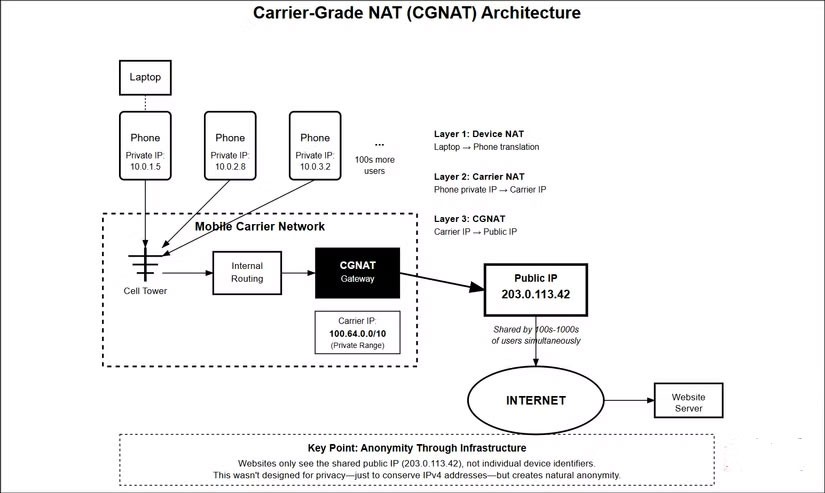
蜂窩網路也會透過多層路由流量。首先,您的筆記型電腦會與手機通訊。手機會透過其自身的內部網路轉換該連接。然後,營運商的 CGNAT 系統會重新轉換該連接,然後再連接到網路。每一層都會在您和您造訪的網站之間增加一層隔離。
乍一看,運營商似乎在保護您的隱私,但這並非其目的。 CGNAT 的建立是為了充分利用日益減少的 IPv4 位址供應,而非保護您的身分。您獲得的任何匿名性都只是在共享基礎設施中迷失的副作用。
如何使用行動熱點變更 IP 位址
更改 IP 最簡單的方法是使用手機熱點。只需將電腦連接到網絡,打開並關閉飛行模式,即可立即獲得新的 IP。
注意:開啟飛航模式通常會為您指派新的 IP 位址,但有時電信商會給您相同的 IP 位址。如果發生這種情況,只需重複上述步驟即可 - 網路最終會為您分配一個不同的位址。
每次您中斷並重新連接到蜂窩網路時,運營商都會從其 IP 位址池中為您分配一個新的 IP 位址。營運商擁有數千個 IP 位址,並且會不斷在使用者之間輪換。您只需根據需要強制輪換即可。
之所以能做到這一點,是因為行動電信商使用動態 IP 分配。與家庭網路不同,家庭網路可以連續數週使用同一個 IP,而行動連線則會從 IP 池中取得任何可用的 IP。
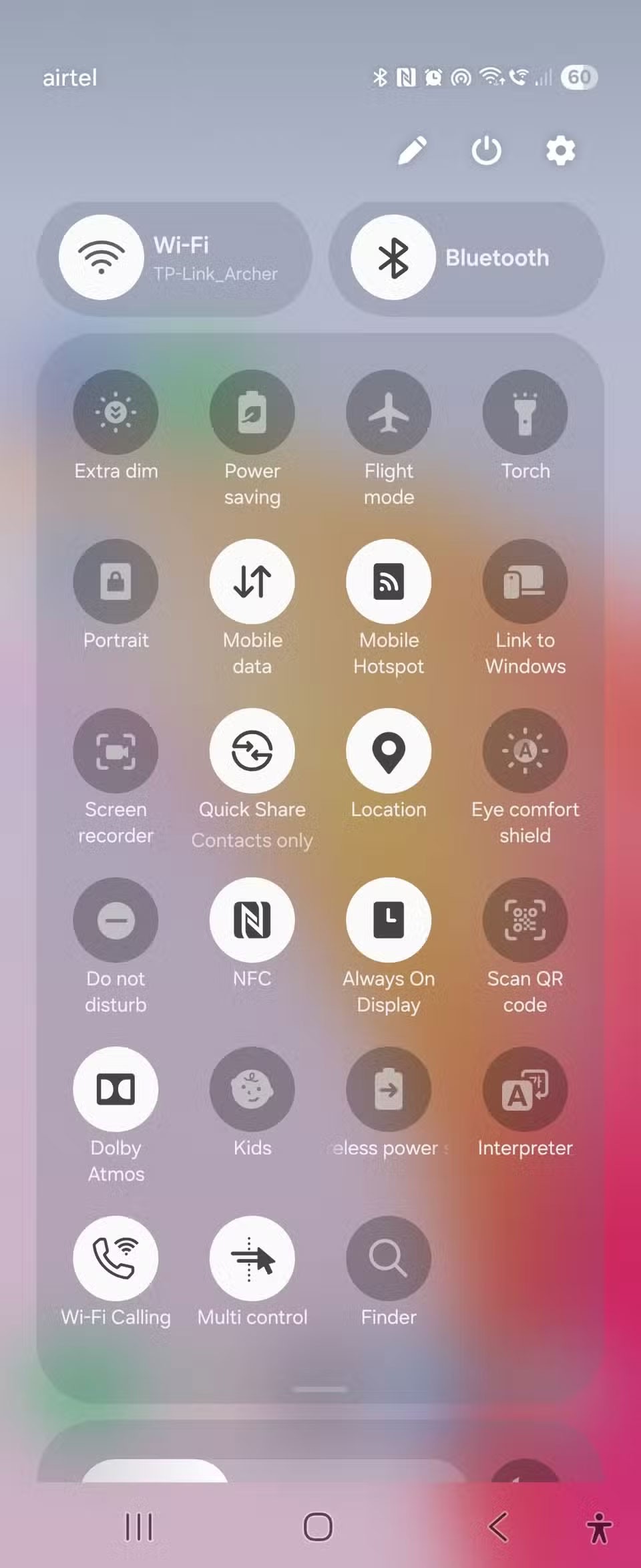
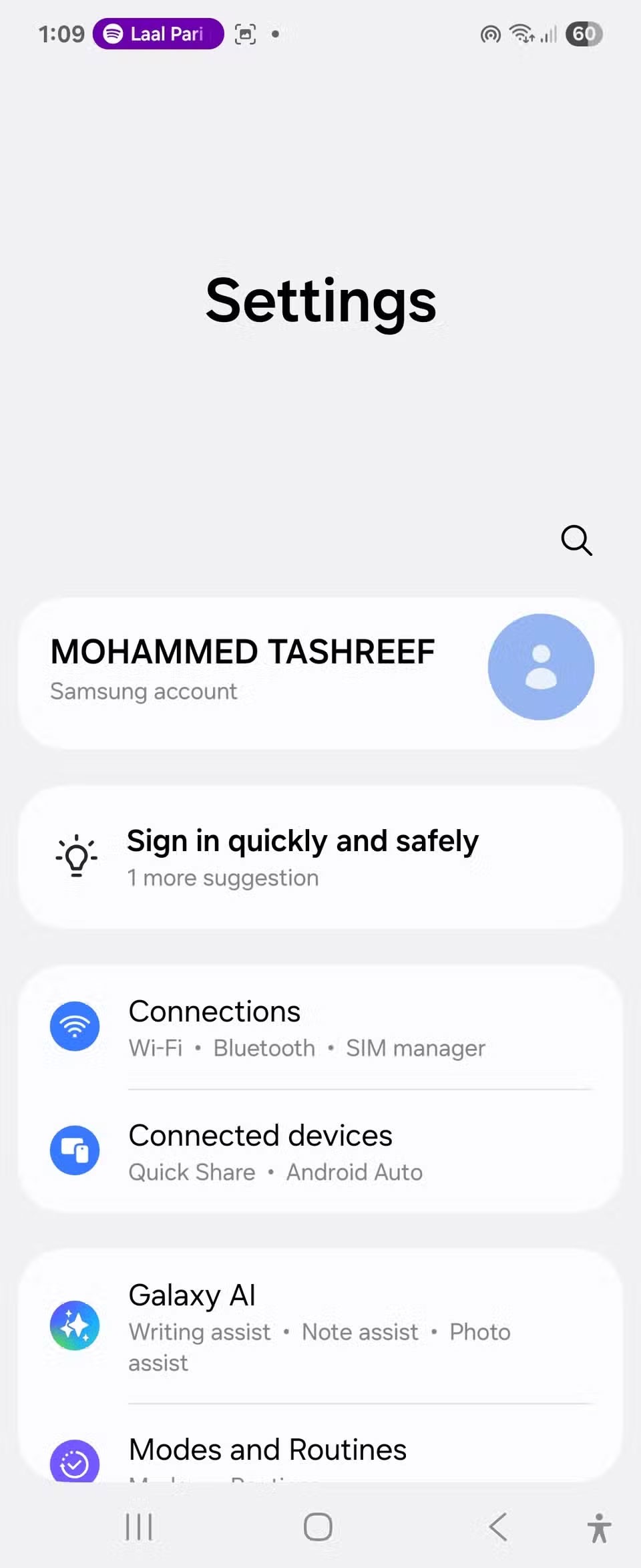
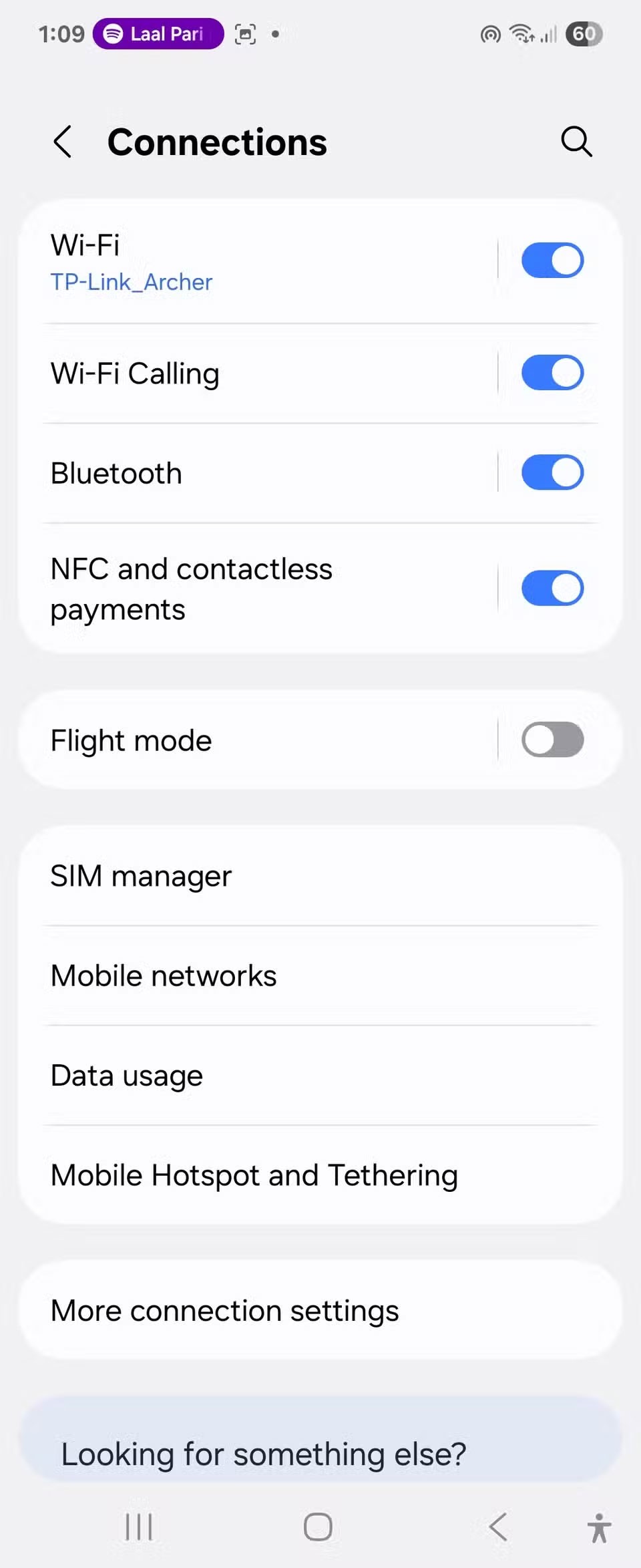
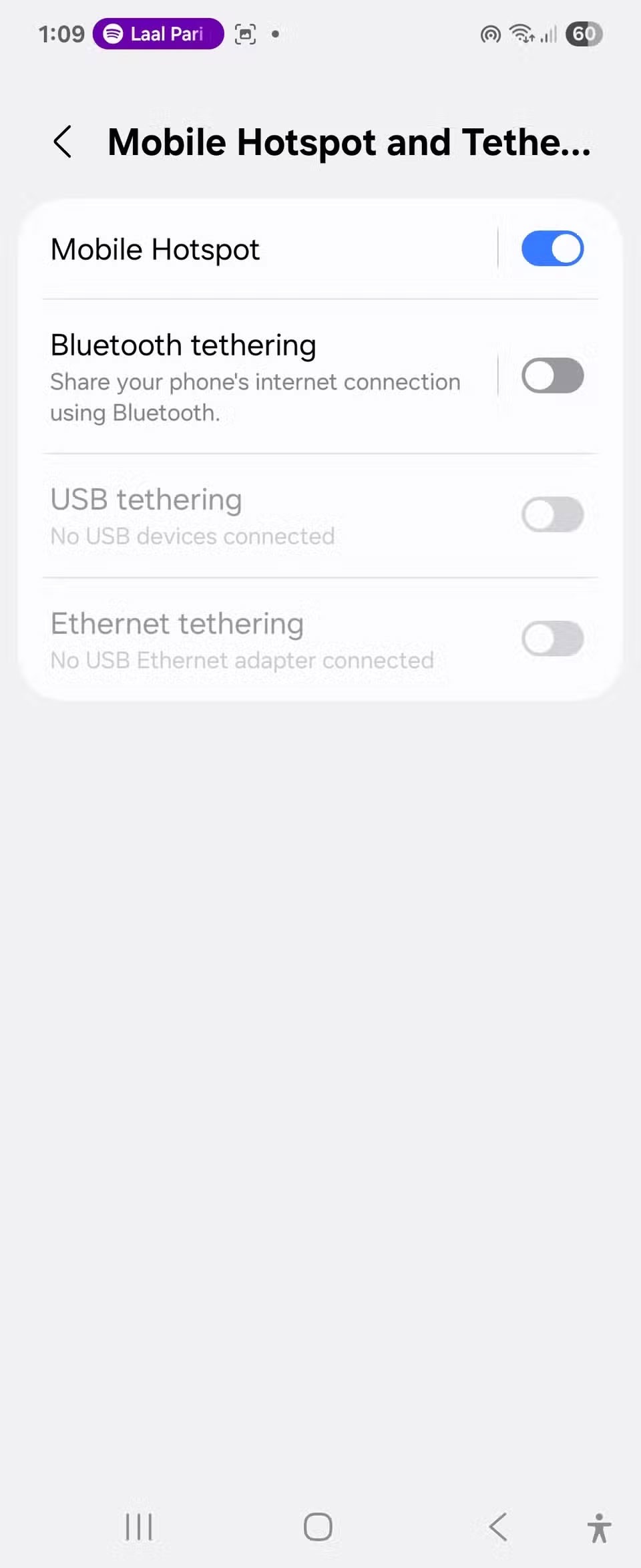
因此,只需打開行動熱點,即可快速切換同一提供者的不同 IP 位址,無需 VPN。這非常適合測試、研究或繞過臨時限制——但別指望它能欺騙任何仔細觀察的人。
VPN是什麼? VPN有哪些優缺點?接下來,我們和WebTech360一起探討VPN的定義,以及如何在工作中套用這種模式和系統。
Windows 安全中心的功能遠不止於防禦基本的病毒。它還能防禦網路釣魚、攔截勒索軟體,並阻止惡意應用運作。然而,這些功能並不容易被發現——它們隱藏在層層選單之後。
一旦您學習並親自嘗試,您就會發現加密非常容易使用,並且在日常生活中非常實用。
在下文中,我們將介紹使用支援工具 Recuva Portable 還原 Windows 7 中已刪除資料的基本操作。 Recuva Portable 可讓您將其儲存在任何方便的 USB 裝置中,並在需要時隨時使用。該工具小巧、簡潔、易於使用,並具有以下一些功能:
CCleaner 只需幾分鐘即可掃描重複文件,然後讓您決定哪些文件可以安全刪除。
將下載資料夾從 Windows 11 上的 C 碟移至另一個磁碟機將幫助您減少 C 碟的容量,並協助您的電腦更順暢地運作。
這是一種強化和調整系統的方法,以便更新按照您自己的時間表而不是微軟的時間表進行。
Windows 檔案總管提供了許多選項來變更檔案檢視方式。您可能不知道的是,一個重要的選項預設為停用狀態,儘管它對系統安全至關重要。
使用正確的工具,您可以掃描您的系統並刪除可能潛伏在您的系統中的間諜軟體、廣告軟體和其他惡意程式。
以下是安裝新電腦時推薦的軟體列表,以便您可以選擇電腦上最必要和最好的應用程式!
在隨身碟上攜帶完整的作業系統非常有用,尤其是在您沒有筆記型電腦的情況下。但不要為此功能僅限於 Linux 發行版——現在是時候嘗試複製您的 Windows 安裝版本了。
關閉其中一些服務可以節省大量電池壽命,而不會影響您的日常使用。
Ctrl + Z 是 Windows 中非常常用的組合鍵。 Ctrl + Z 基本上允許你在 Windows 的所有區域中撤銷操作。
縮短的 URL 方便清理長鏈接,但同時也會隱藏真實的目標地址。如果您想避免惡意軟體或網路釣魚攻擊,盲目點擊此類連結並非明智之舉。
經過漫長的等待,Windows 11 的首個重大更新終於正式發布。
VPN是什麼? VPN有哪些優缺點?接下來,我們和WebTech360一起探討VPN的定義,以及如何在工作中套用這種模式和系統。
Windows 安全中心的功能遠不止於防禦基本的病毒。它還能防禦網路釣魚、攔截勒索軟體,並阻止惡意應用運作。然而,這些功能並不容易被發現——它們隱藏在層層選單之後。
一旦您學習並親自嘗試,您就會發現加密非常容易使用,並且在日常生活中非常實用。
在下文中,我們將介紹使用支援工具 Recuva Portable 還原 Windows 7 中已刪除資料的基本操作。 Recuva Portable 可讓您將其儲存在任何方便的 USB 裝置中,並在需要時隨時使用。該工具小巧、簡潔、易於使用,並具有以下一些功能:
CCleaner 只需幾分鐘即可掃描重複文件,然後讓您決定哪些文件可以安全刪除。
將下載資料夾從 Windows 11 上的 C 碟移至另一個磁碟機將幫助您減少 C 碟的容量,並協助您的電腦更順暢地運作。
這是一種強化和調整系統的方法,以便更新按照您自己的時間表而不是微軟的時間表進行。
Windows 檔案總管提供了許多選項來變更檔案檢視方式。您可能不知道的是,一個重要的選項預設為停用狀態,儘管它對系統安全至關重要。
使用正確的工具,您可以掃描您的系統並刪除可能潛伏在您的系統中的間諜軟體、廣告軟體和其他惡意程式。
以下是安裝新電腦時推薦的軟體列表,以便您可以選擇電腦上最必要和最好的應用程式!
在隨身碟上攜帶完整的作業系統非常有用,尤其是在您沒有筆記型電腦的情況下。但不要為此功能僅限於 Linux 發行版——現在是時候嘗試複製您的 Windows 安裝版本了。
關閉其中一些服務可以節省大量電池壽命,而不會影響您的日常使用。
Ctrl + Z 是 Windows 中非常常用的組合鍵。 Ctrl + Z 基本上允許你在 Windows 的所有區域中撤銷操作。
縮短的 URL 方便清理長鏈接,但同時也會隱藏真實的目標地址。如果您想避免惡意軟體或網路釣魚攻擊,盲目點擊此類連結並非明智之舉。
經過漫長的等待,Windows 11 的首個重大更新終於正式發布。













